讓你的三星手機看起來不那麼無聊的7個簡單方法

你昂貴的三星 Galaxy 手機不必與市面上其他手機一模一樣。只要稍加調整,就能讓它更有個性、更時尚、更獨特。
對於任何尋求高度可靠的雲端儲存解決方案的人來說,Google Drive 都是一個不錯的選擇,尤其是對於 Android 用戶而言。 Drive 應用程式是一種從任何地方儲存和管理文件的簡單方法。最好的部分是,大多數 Android 設備都內建了 Google Drive,因此您無需下載應用程序,而且使用起來非常簡單。
大多數 Android 裝置上的原生檔案管理器與 Google Drive 直接相容,讓您可以在一個地方管理本機檔案和雲端資料。本教學將向您展示如何使用 Android 檔案管理器上傳、下載和管理 Google Drive 上的檔案。本文將指導您如何使用 Android 檔案管理器上傳、下載和管理 Google Drive 上的檔案。
為什麼要將 Google Drive 與 Android 檔案管理器一起使用?
透過 Android 檔案管理器直接存取 Google Drive 非常方便,特別是當您想在同一個地方管理本機檔案和雲端檔案時。無需在應用程式之間切換,這也是您同時組織儲存在手機和雲端的內容的完美解決方案。
透過與文件管理器直接集成,您無需打開 Google Drive 應用程式即可快速將本機文件傳送到 Drive。 Google Drive 應用程式具有更多進階功能,但如果您需要快速備份,檔案管理器更適合。它將所有內容與您的本地儲存一起儲存在一個地方。
本指南介紹 Google 的文件管理器「文件」。許多 Android 裝置(包括 Pixel 手機)都預先安裝了此應用程序,但並非所有裝置都如此。例如,如果您使用的是三星 Galaxy 設備,您可能有另一個具有類似功能的應用程序,稱為“我的文件”。
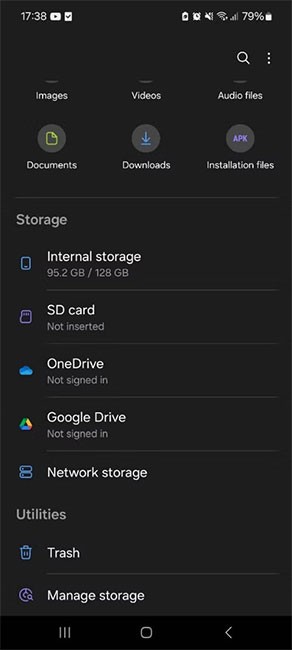
在三星的「我的文件」應用程式中,您可以透過向下捲動到「儲存」部分並選擇「Google Drive」來存取 Google Drive。
從 Android 檔案管理器存取 Google Drive
首先開啟「檔案」應用程式(在 Play Store 中稱為「Google 檔案」)。向下捲動並在可用的儲存選項中尋找“所有儲存”。如果您沒有看到“ Drive ”,則可能是您的手機上沒有安裝 Google Drive 應用程式。
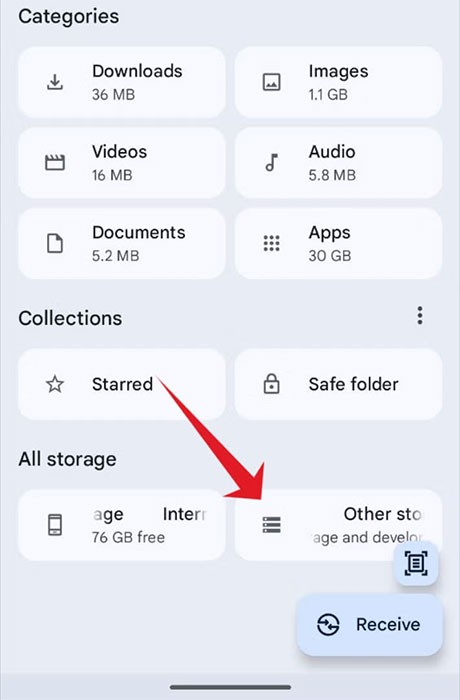
找到“所有儲存”後,選擇它。您可以在此區域瀏覽 Android 檔案管理器中可用的所有儲存選項。選擇「雲端硬碟」即可立即前往您的 Google 雲端硬碟檔案。
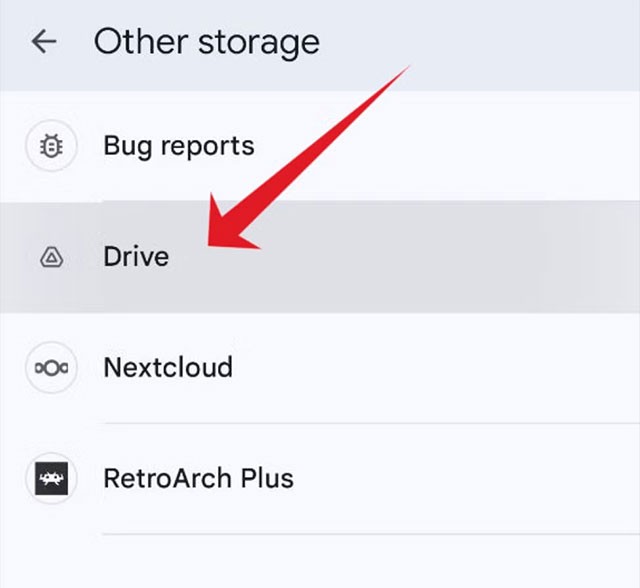
當選擇“ Drive ”選項時,Android 將直接啟動 Drive 應用程序,以便您瀏覽上傳的檔案。但是,從雲端硬碟下載的資料將會出現在檔案的「下載」資料夾中。
從檔案總管將檔案備份到內存
將檔案從您的裝置傳輸到 Google Drive 既快速又簡單。要上傳文件,請點擊要上傳的文件旁邊的三點選單按鈕,選擇“備份到 Google Drive ”,在 Drive 彈出訊息中選擇“確定”,點擊“儲存”,該過程完成。
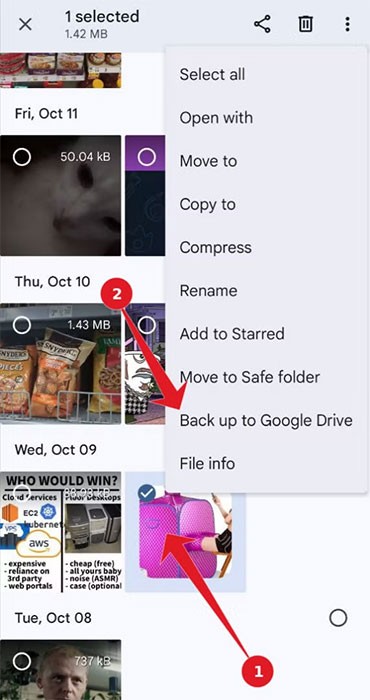
如果您需要一次上傳多個文件,請點選要選擇的所有文件。然後,點擊要上傳的檔案旁邊的三點選單按鈕,選擇“備份到 Google Drive ”,在 Drive 彈出訊息中選擇“確定”,點擊“儲存”,它們就會上傳到 Google Drive。
谷歌決定將 Drive 整合到 Android 上的文件應用程式中,這是一個重大舉措。它允許您輕鬆地將檔案備份到雲端並在任何地方存取它們,而無需在多個應用程式之間切換。因此,如果您需要將文件從 Android 裝置分享到您的 Google Drive 帳戶,請記住 Android 上的文件應用程式是最快捷、最簡單的方法!
你昂貴的三星 Galaxy 手機不必與市面上其他手機一模一樣。只要稍加調整,就能讓它更有個性、更時尚、更獨特。
在對 iOS 感到厭倦之後,他們最終轉而使用三星手機,並且對這個決定並不後悔。
瀏覽器中的 Apple 帳戶網頁介面可讓您查看個人資訊、變更設定、管理訂閱等。但有時您會因為各種原因無法登入。
更改 iPhone 上的 DNS 或更改 Android 上的 DNS 將幫助您保持穩定的連線、提高網路連線速度並造訪被封鎖的網站。
當「尋找」變得不準確或不可靠時,請進行一些調整以使其在最需要時更加準確。
許多人從未想到,手機上最弱的相機會成為創意攝影的秘密武器。
近場通訊是一種無線技術,允許設備在彼此靠近時(通常在幾公分以內)交換資料。
蘋果推出了自適應電源功能,它與低功耗模式協同工作。兩者都可以延長 iPhone 的電池續航力,但運作方式卻截然不同。
有了自動點擊應用程序,您在玩遊戲、使用應用程式或設備上可用的任務時無需做太多操作。
根據您的需求,您可能會在現有的 Android 裝置上執行一組 Pixel 獨有的功能。
修復並不一定需要刪除您喜歡的照片或應用程式;One UI 包含一些選項,可以輕鬆回收空間。
我們大多數人都覺得智慧型手機的充電介面唯一的作用就是為電池充電。但這個小小的接口遠比人們想像的要強大得多。
如果您厭倦了那些毫無作用的通用技巧,這裡有一些正在悄悄改變您拍照方式的技巧。
如果你正在尋找一部新智慧型手機,那麼你首先自然會看的就是它的規格表。它裡面充滿了關於性能、電池續航時間和螢幕品質的資訊。
當您從其他來源安裝應用程式到您的 iPhone 上時,您需要手動確認該應用程式是受信任的。然後,該應用程式才會安裝到您的 iPhone 上供您使用。












